Obsah
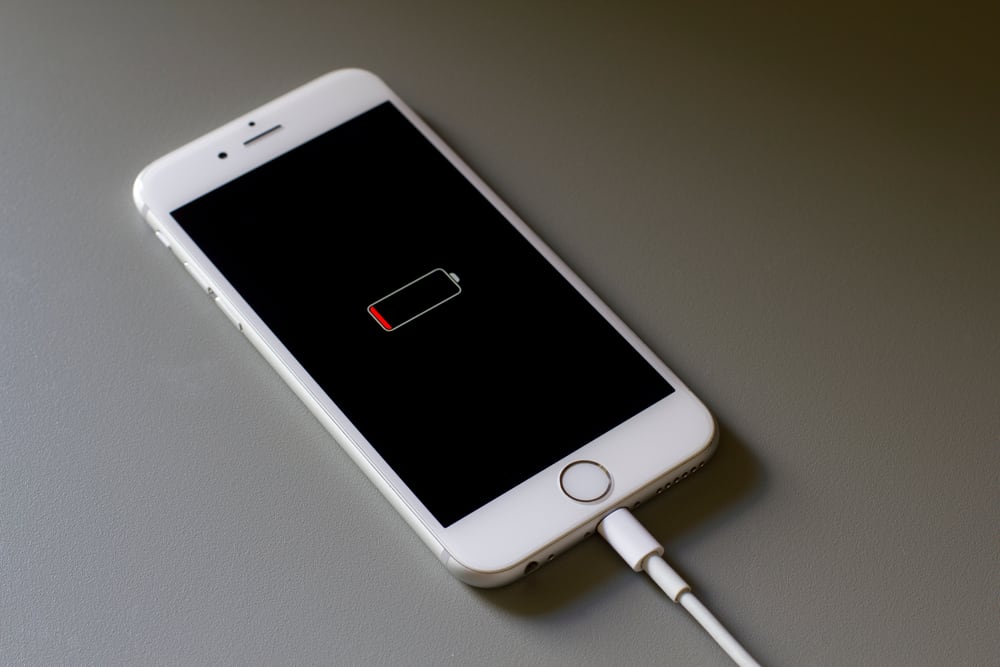
Svet spoločnosti Apple bol vždy podmienený poskytovaním jednej veci, a to - čo najlepšieho používateľského zážitku. Na dosiahnutie tohto cieľa zjednodušili tok používateľského ovládania tak, aby vyhovoval aj základným potrebám. V snahe o minimalizmus však niekedy môžu byť jednoduché úlohy, ako je nabíjanie iPhonu, ťažko zvládnuteľné.
Rýchla odpoveďIkona batérie na pravej hornej strane obrazovky iPhonu vás informuje o tom, či sa vaše zariadenie nabíja alebo nie. Ak sa váš iPhone nabíja, symbol batérie bude zelený s bleskom. Okrem toho v prípadoch, keď je vaše zariadenie vybité, ak je na obrazovke symbol prázdnej batérie, zatiaľ čo je pripojená nabíjačka, znamená to, že sa váš telefón nabíja.
Niekedy môže byť problematické zistiť, či sa váš iPhone nabíja alebo nie. Okrem toho upozornenia na upozornenia, ako napríklad " Príslušenstvo nie je podporované ani certifikované " môže byť ťažké sa s nimi vysporiadať. Preto sme dnes pre vás napísali túto príručku, pričom sme mali na pamäti všetky uvedené problémy.
Takže bez ďalších zbytočných rečí začnime s touto príručkou.
Metóda č. 1: Použitie indikátora batérie
Najjednoduchší spôsob, ako skontrolovať, či sa váš iPhone nabíja alebo nie, je vziať si na pomoc indikátor batérie iPhonu. Pre tých, ktorí nevedia, čo je to indikátor batérie, je to symbol batérie, ktorý sa nachádza v pravom hornom rohu obrazovky.
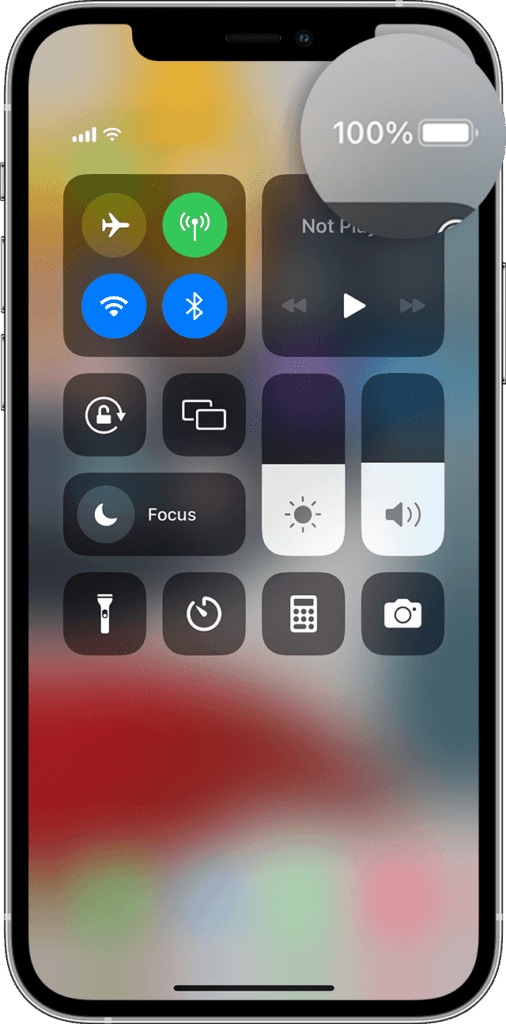
Ak sa chcete uistiť, či sa váš iPhone nabíja, najprv musíte skontrolovať, či je nabíjačka pripojená k sieti alebo nie. Po skončení prejdite na domovskú obrazovku a pozrite sa na indikátor batérie. iPhone sa nabíja, ak je indikátor batérie zelený a zobrazuje Blesk .
Metóda č. 2: Použitie ovládacieho centra
Ak indikátor batérie iPhonu nefunguje, vždy môžete pomocou ovládacieho centra zistiť, či sa batéria nabíja alebo nie. Ak chcete otvoriť ovládacie centrum, potiahnite prstom doľava na domovskej obrazovke iPhonu. Ak chcete zistiť, či sa vaše zariadenie nabíja alebo nie, pozrite sa na widget batérie. Ak je symbol batérie zelený, znamená to, že sa nabíja.
UpozornenieUistite sa, že na nabíjanie svojho zariadenia nepoužívate falošnú nabíjačku, pretože môže spôsobiť trvalé poškodenie iPhonu. Falošné nabíjačky môžu tiež spôsobiť problémy so zahrievaním zariadenia a znížiť výkon jeho batérie.
Metóda č. 3: Kontrola, či sa iPhone nabíja, keď je vybitý
V prípadoch, keď sa váš iPhone vybije, môže byť zistenie, či sa nabíja alebo nie, pre mnohých ľudí mätúce. Najlepší spôsob, ako zistiť, či sa váš iPhone nabíja alebo nie, keď je zariadenie vybitý, je zapamätať si indikátor nabíjania. Keď pripojíte iPhone k nabíjačke alebo sa ho pokúsite zapnúť, na obrazovke sa zobrazia dva obrázky.
Odporúčaný obrázok je len obrázok prázdnej batérie, a ak ho vidíte, máte šťastie. Prázdna červená batéria znamená, že sa vaša batéria nabíja. Druhý obrázok je však poslom zlých správ. Ak na spodnej strane obrazovky vidíte prázdny červený znak batérie so symbolom nabíjania, znamená to, že sa váš iPhone nenabíja.
Pozri tiež: Ako odstrániť prevzaté súbory v zariadení iPhoneAk sa po pripojení iPhonu k nabíjačke neobjaví žiadny obrázok, možno budete musieť počkať. Niekedy, keď sa batéria zariadenia úplne vybije, môže chvíľu trvať, kým sa zobrazí obrazovka nabíjania. Ak sa však nič nedeje, je možné, že vaša nabíjačka nefunguje tak, ako má.
Pozri tiež: Ako reštartovať službu Google Home MiniMetóda č. 4: Hľadanie "Príslušenstvo nie je podporované alebo certifikované"
Niekedy sa môže stať, že kvôli chybným napájacím tehlám, káblom alebo poškodeným nabíjacím hrncom sa váš iPhone nenabíja. Ak chcete skontrolovať, či je to váš prípad, môžete urobiť dve veci.
- Skontrolujte indikátor batérie. Zobrazí sa text s výzvou "Nie je pripojený" na ľavej strane.
- Odomknite svoj iPhone. Ak sa vyskytne nejaký problém, zobrazí sa okno " Príslušenstvo nie je podporované ani certifikované " pri odomykaní zariadenia.
Zhrnutie
Nakoniec skontrolovať, či sa váš iPhone nabíja alebo nie, nie je také jednoduché, ako to vyzerá. Keď si však prejdete túto príručku, budete môcť ľahko a rýchlo skontrolovať, či sa vaše zariadenie nabíja alebo nie. Dúfame, že v tejto príručke ste získali všetko, čo ste hľadali.
Často kladené otázky
Ako zistiť, či sa AirPod nabíja?Pripojte puzdro k nabíjačke a skontrolujte, či sa váš AirPod nabíja. Po pripojení nabíjačky začne blikať oranžová kontrolka. Puzdro AirPod začne na konci nabíjania blikať na zeleno.
Prečo sa môj iPhone nenabíja?Existuje vysoká pravdepodobnosť, že vinníkom nenabíjania vášho iPhonu je chybná nabíjačka. Ak ste si však istí, že to nie je váš prípad, skúste vyčistiť nabíjací port.
